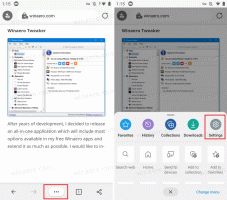Comment définir un arrière-plan transparent pour Cortana
Un autre changement a été détecté dans Windows 10 build 15014. Vous pouvez maintenant rendre l'arrière-plan du champ de recherche de Cortana entièrement transparent. Une fois que vous avez activé cette fonctionnalité, elle suivra la couleur de la barre des tâches.
Voici à quoi ressemble Cortana hors de la boîte.
Et voici à quoi cela ressemble lorsque la transparence est activée.

Pour régler le fond transparent pour Cortana, vous devez appliquer un ajustement du Registre. Ouvrez l'Éditeur du Registre et accédez à la clé de Registre suivante :
HKEY_CURRENT_USER\Software\Microsoft\Windows\CurrentVersion\Search\Flighting\0\SearchBoxTransparencyBackground
Définissez la valeur DWORD nommée Valeur au niveau de transparence souhaité. La valeur par défaut est 60 en décimales. 0 signifie entièrement transparent. 100 signifie complètement opaque (fond blanc). Je vais le mettre à 0.

Répétez la même chose sous
HKEY_CURRENT_USER\Software\Microsoft\Windows\CurrentVersion\Search\Flighting\1\SearchBoxTransparencyBackground
Maintenant, je vous suggère de changer la couleur du texte de Cortana en blanc. Voir Comment activer le texte blanc dans Cortana (champ de recherche).
Redémarrer l'explorateur et vous avez terminé !
Comme je l'ai dit plus haut, il suivra la couleur de la barre des tâches. Encore quelques exemples.

 Un grand merci à Chris (@evil_pro_) pour partager cette information !
Un grand merci à Chris (@evil_pro_) pour partager cette information !
C'est ça.

![Retarder les mises à jour des fonctionnalités et de la qualité dans Windows 10 [Comment faire]](/f/c9b51d4a12417e4d30f6b4e5e3ef2871.png?width=300&height=200)